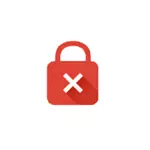
Tässä käsikirjassa tehokkaimmat tavat korjata virhe "Yhteys ei ole suojattu" Google Chromeissa Windowsissa tai Android-laitteessa, jolla on suuri todennäköisyys, että yksi näistä vaihtoehdoista voi auttaa sinua. Samankaltainen virhe ei voi asentaa suojatun yhteyden Yandex-selaimeen.
HUOMAUTUS: Jos sait tämän virhesanoman yhdistämällä kaikkiin julkisen yhteyspisteeseen Wi-Fi-yhteyden (Metro, kahvila, kauppakeskus, lentokenttä jne.), Yritä ensin mennä mihin tahansa sivustoon http (ilman salausta, kaivokselle). Voit, kun olet yhteydessä tähän yhteysosoitteeseen, tarvitset "kirjautumista" ja syötät sivustoa ilman HTTPS: tä, se toteutetaan, minkä jälkeen voit käyttää sivustoja HTTPS: llä (Mail, Sosiaaliset verkostot jne.).
Tarkista, onko incognito-tilassa ilmenee virhe
Riippumatta siitä, näkyykö ERR_CERT_COMMON_NAME_INVALID-virhe (ERR_CERT_AUTHOURITY_INVALID), yritä avata uusi ikkuna incognito-tilassa (tällainen kohde on Google Chrome -valikossa) ja tarkista, onko sama sivusto avautuu, mikä normaalitilassa näet virheilmoituksen.

Jos se avautuu ja kaikki toimii, kokeile sitten seuraavia vaihtoehtoja:
- Windowsissa - ensin poistaa kaikki (mukaan lukien luotettava) laajennus Chrome (valikko - lisätyökalut - laajennukset) ja käynnistä selain uudelleen (jos se toimi - niin voit selvittää, millaista laajentamista aiheutti ongelman, mukaan lukien niiden). Jos se ei auta, yritä nollata selain (Asetukset - Näytä lisäasetukset - "Nollaa asetukset" -painiketta sivun alareunassa).
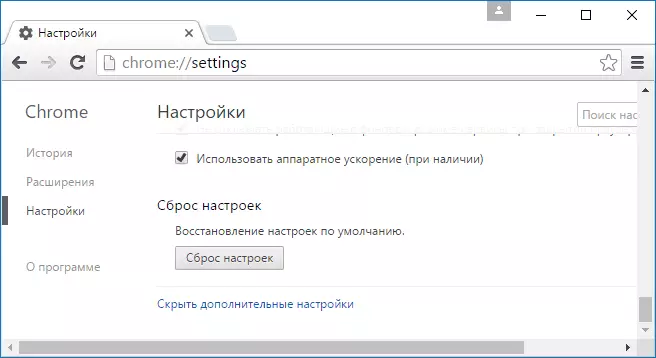
- Chromeissa Androidissa - Siirry Android-asetuksiin - sovellukset, valitse Google Chrome - Storage (jos on olemassa kohde) ja napsauta "Poista Data" -painiketta ja "Tyhjennä välimuisti". Tarkista sitten, onko ongelma ratkaistu.
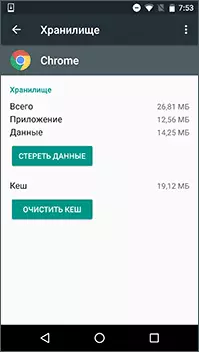
Useimmiten kuvattujen toimien jälkeen et enää näe, että yhteystietosi ei ole suojattu, mutta jos mikään ei ole muuttunut - yritämme seuraavia menetelmiä.
päivämäärä ja aika
Aikaisemmin tarkasteltavan virheen tavallisin syy oli virheellinen päivämäärä ja kellonaika tietokoneessa (esimerkiksi jos nollat ajan tietokoneen, ja se ei ole syytä synkronoida Internetin kanssa). Nyt Google Chrome antaa kuitenkin erillisen virheen "Watch Fragging" (ERR_CERT_DATE_INVALID).
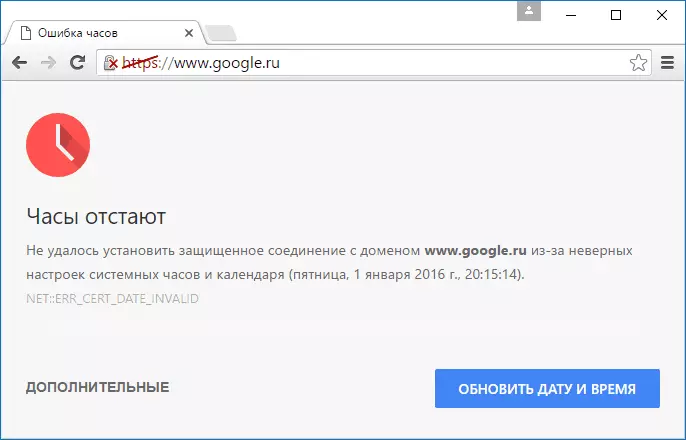
Kuitenkin vain siinä tapauksessa, että laitteen päivämäärä ja aika vastaavat reaaliaikaiseen päivämäärään ja kellonaikaan ottaen huomioon aikavyöhykkeen ja, jos ne eroavat, oikeat tai käyttöön automaattisen päivämäärän ja kellonajan asetusten asetukset (koskee yhtä lailla Windows ja Android).
Muita virheitä "Yhteys ei ole suojattu"
Useita lisäympäristöjä ja tapoja ratkaista, jos tällainen virhe näkyy, kun yrität avata sivuston Chromessa.
- AntiVirus tai palomuuri SSL skannattu tai HTTPS-protokollan suoja. Yritä joko kääntää ne kokonaan ja tarkista ne, jos se korjaa tätä ongelmaa tai löytää tämän vaihtoehdon Anti-Virus-verkon suojausparametreissa ja sammuta se.
- Muinaiset ikkunat, joille Microsoftin tietoturvapäivitykset eivät välttämättä ole sijoittautunut tällaiseen virheeseen. Sinun pitäisi yrittää asentaa järjestelmän päivitykset.
- Toinen tapa, joskus auttaa korjaamaan virheen Windows 10, 8 ja Windows 7: Napsauta hiiren kakkospainikkeella yhteyskuvaketta - Verkkohallintakeskus ja jakaminen - Muuta lisää jakamista vaihtoehtoja (vasen) - Poista verkkotunnistus ja jakaminen nykyisille profiiliverkoille ja "Kaikki verkosto" -osiossa Ota käyttöön 128-bittinen salaus ja "Ota käyttöön salasanasuojaus".
- Jos virhe näkyy vain yhdellä sivustolla, kun käytät kirjanmerkkiä avataksesi sen, yritä löytää sivusto hakukoneen kautta ja siirry siihen hakutuloksen kautta.
- Jos virhe näkyy vain yhdellä sivustolla, kun käytät HTTPS: tä, mutta kaikissa tietokoneissa ja mobiililaitteissa, vaikka ne ovat yhteydessä eri verkkoihin (esimerkiksi Android - 3g tai LTE ja kannettava tietokone - Wi-Fi: ssä) Suurin ongelma ongelman todennäköisyys on sivuston sivustosta, se voi odottaa sitä, kun he korjaavat sen.
- Teoriassa syy voi olla haitallisia ohjelmia tai viruksia tietokoneessa. Tietokoneen tarkistaminen on syytä tarkistaa erikoiseinoja haittaohjelmien poistamiseksi, katso isäntätiedoston sisältö, suosittelemme myös tarkastelemaan "Ohjauspaneeli" - "Selaimen ominaisuudet" - "Yhteydet" - "Verkkoasetukset" -painiketta ja poistaa kaikki merkit Jos he ovat siellä.
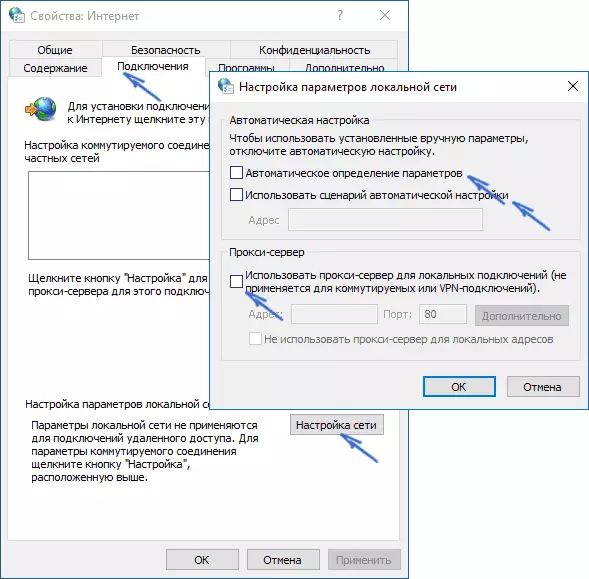
- Katso myös Internet-yhteyden ominaisuudet, erityisesti IPv4-protokolla (pääsääntöisesti "yhteys DNS: hen automaattisesti". Yritä manuaalisesti asettaa DNS 8.8.8.8 ja 8.8.4.4). Yritä myös puhdistaa DNS-välimuisti (Suorita hallinnoijan nimi, kirjoita IPCONFIG / FLLOLEDNS
- Chrome Androidissa voit myös kokeilla tätä vaihtoehtoa: Siirry asetuksiin - Turvallisuus ja "Tilin tallennus" -osiossa Klikkaa "CLEAR CLEXTERS".
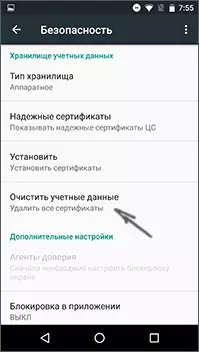
Ja lopuksi, jos mikään ehdotetuista menetelmistä ei auta, yritä irrottaa Google Chrome tietokoneesta (ohjauspaneelin - ohjelmien ja komponenttien kautta) ja asenna se sitten tietokoneeseen uudelleen.
Jos se ei auttanut ja tämä on jättää kommentti ja jos mahdollista, kuvaile, mitä kuvioita havaittiin tai sen jälkeen, virhe "Yhteys ei ole suojattu" alkoi näkyä. Lisäksi, jos virhe ilmenee vain, kun liität tiettyyn verkkoon, on todennäköistä, että tämä verkko on todella vaarallinen ja jotenkin manipuloi turvallisuustodistuksia, jotka yrittävät varoittaa Google Chromea.
Lisäksi (Windows): Tämä menetelmä on ei-toivottu ja mahdollisesti vaarallinen, mutta voit käyttää Google Chrome -ohjelmaa ohitusvarmenne-virheiden parametrilla siten, että se ei anna viestit tietoturvatodistustodistuksista. Voit esimerkiksi lisätä selaimen etikettiparametreihin.
